W systemie Windows 10/8/7 Klient i serwer Telnet jest domyślnie wyłączone. Jeśli chcesz to włączyć, możesz to zrobić za pomocą wiersza polecenia lub panelu sterowania. Dla twojej informacji, Telnet (skrót od teletype network) to protokół przeznaczony do komunikacji internetowej lub LAN. Służy głównie do łatwego sterowania innymi komputerami. W systemie Windows jest dostępny jako narzędzie wiersza polecenia, a jego użycie pomaga w otwarciu interfejsu wiersza polecenia dla komputera zdalnego.
Włącz Telnet w Windows 10
Aby wyłączyć lub włączyć klienta Telnet w systemie Windows 10/8/7, można użyć wiersza polecenia lub Panelu sterowania.
1] Włącz Telnet za pomocą CMD

Aby włączyć Telnet za pomocą wiersza polecenia:
- Kliknij Start i w polu wyszukiwania wpisz CMD
- Kliknij prawym przyciskiem myszy CMD i kliknij Uruchom jako administrator
- Wprowadź hasło administratora, jeśli zostanie wyświetlony monit
- Następnie wpisz pkgmgr / iu: „TelnetClient” LUB dism / online / Enable-Feature / FeatureName: TelnetClient i naciśnij Enter, aby włączyć klienta Telnet.
- Posługiwać się pkgmgr / iu: „TelnetServer” polecenie, aby włączyć serwer Telnet.
Aby wyłączyć Telnet, musisz użyć:
dism / online / Disable-Feature / FeatureName: TelnetClient
2] Włącz Telnet za pomocą Panelu sterowania
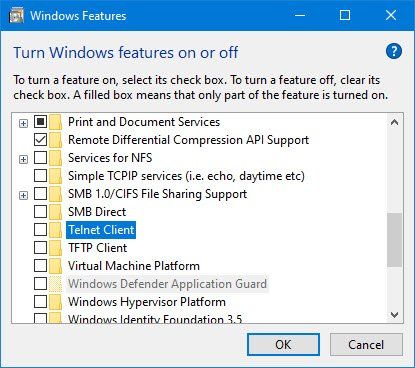
Jeśli chcesz włączyć tę funkcję za pomocą Eksploratora Windows, wykonaj następujące czynności:
- Kliknij Start i pod wyszukiwaniem wpisz appwiz.cpl
- Następnie kliknij Włącz lub wyłącz funkcję Windows z prawego panelu bocznego
- Poszukaj serwera Telnet i Klient Telnet i kliknij to pole
- Kliknij OK i uruchom ponownie system, jeśli pojawi się monit.
Aby wyłączyć Telnet, musisz odznaczyć klienta Telnet, kliknąć OK i ponownie uruchomić system.
Rzuć okiem na niektóre z tych interesujących sztuczek Telnet, takich jak oglądanie Gwiezdnych wojen za pomocą Telnetu w systemie Windows. Zobacz ten post, jeśli Telnet nie zostanie rozpoznany jako polecenie wewnętrzne lub zewnętrzne w systemie Windows 10.





